Win10专业版如何修复UEFI开机?一般来说,如果你想使用UEFI,你必须把BIOS MBR格式转换成UEFI GPT格式。但是如果要把MBR格式转换成GPT,只能进入安装盘,格式化后重新安装。
朋友在设置BIOS时无法开启UEFI模式怎么办?我们如何修复UEFI启动?今天,边肖将教你如何修复Win10专业版UEFI启动。我希望你会喜欢它。
Win10专业版中UEFI引导的修复方法:
首先确定你的电脑是uefi启动模式,打开diskgenius软件。看看下面红框中的1,看看是否有这两个分区:ESP和MSR。再看红色方框中的2。分区表类型是GPT吗?如果是这样,请确保您的电脑是由uefi启动的。
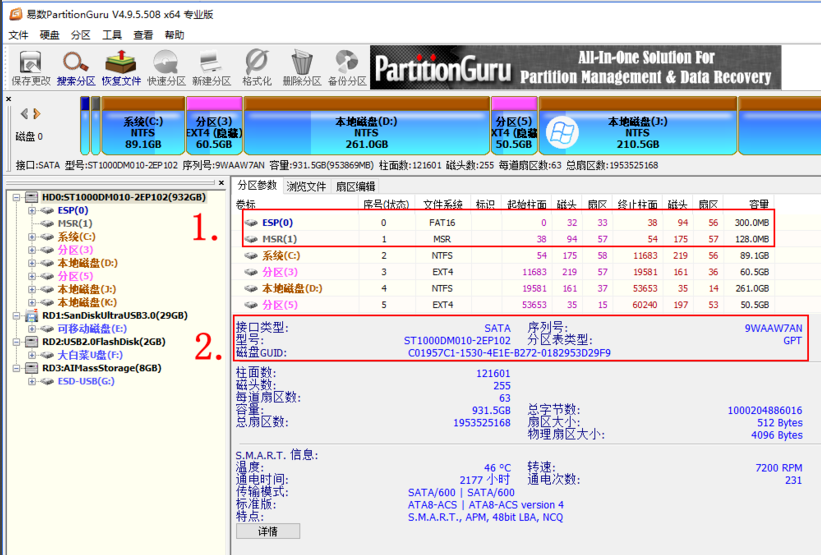
工具/原材料:
Windows7/8/10系统计算机
BOOTICE引导软件,可以百度搜索下载(白菜如果自带BOOTICE可以跳过这一步)。
u盘uefi版pe启动工具,推荐大白菜,5.2二合一版本。可以自己搜索下载制作。
把下载的BOOTICE做成优盘后放入优盘,小白菜启动盘可以跳过这一步。
开始
1、我们用小白菜的启动盘演示:
将准备好的启动u盘插在电脑上,按F11或F12启动电脑,或者按Esc(百度自己的电脑型号,看快速启动热键是哪个,一般是F11或F12),选择UEFI开头的u盘进入系统。有些电脑不显示UEFI。
直接选择u盘开机进入系统,开机后按电脑键盘的win键,点击BOOTICE。
2.看图依次点击123。
(1).选择:BCD编辑
(2).点:其他BCD文件
(3).单击“.”在引号中打开。
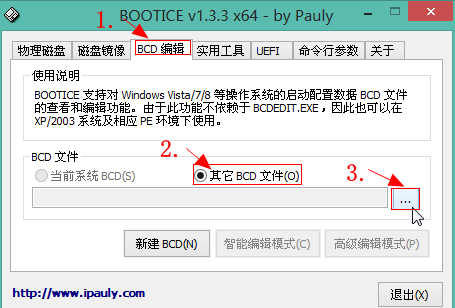
3.找到ESP分区的盘符,依次点击一个efi文件夹:efimicrosoftbootBCD,打开BCD。
4.在如下界面:智能编辑。
5.如下界面,点击:启动磁盘,看红框。
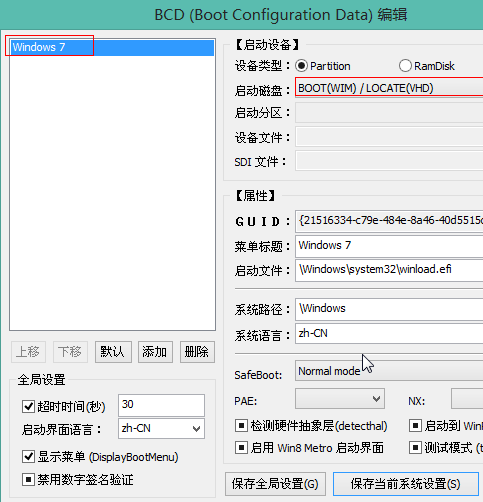
6.选择您的系统所在的硬盘。别按我的。选择您的系统所在的硬盘。
7.然后点击:启动分区,并选择你的系统安装在哪个驱动器。如果你不知道,只要看看驱动器的大小。查一下你的系统所在的分区,一般是驱动器C. I win7在驱动器e,不要跟着我选。
8.下图是设置后的界面。单击保存当前设置并关闭窗口。
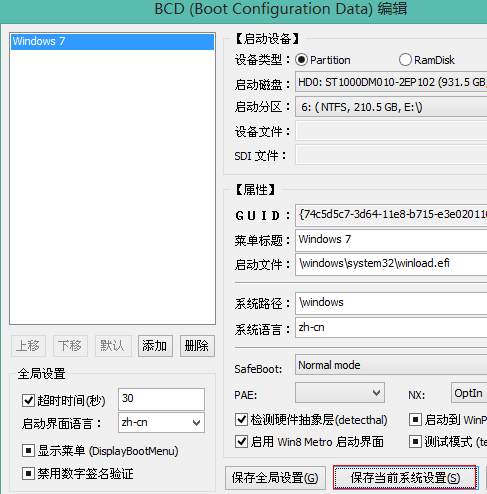
9.点击下图中的UEFI,然后点击修改启动顺序。
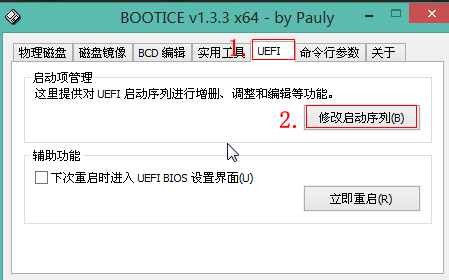
10.一般以上设置后会自动设置。如果没有,请按如下所示进行设置:
1. Point: Windows startup manager (this is the startup item of Windows operating system).
2.启动分区:选择ESP驱动器号。
3.启动文件:EFIMicrosoftBootbootmgfw.efi如果不是,就把这串路径复制到红框3中。
4.点:保存当前的启动设置,最好勾选“下次启动此项”。
11.至此,uefi已经完成了添加和修复启动项的设置。如果是双系统,需要添加启动项。只需按照步骤再添加一个即可。下图是我的双系统Windows7和10的启动项截图。

免责声明:本站所有文章内容,图片,视频等均是来源于用户投稿和互联网及文摘转载整编而成,不代表本站观点,不承担相关法律责任。其著作权各归其原作者或其出版社所有。如发现本站有涉嫌抄袭侵权/违法违规的内容,侵犯到您的权益,请在线联系站长,一经查实,本站将立刻删除。
本文来自网络,若有侵权,请联系删除,如若转载,请注明出处:https://www.freetrip88.com/baike/298172.html
